
Retrouver des adresses IP à partir de noms de serveurs avec Excel
Tu manipules des noms de serveurs et tu dois retrouver toutes les IP correspondantes.
Tu cherches à automatiser ce traitement qui est long et fastidieux.
Je te comprends tout à fait.
Tu n’es pas censé perdre ton temps pour récupérer manuellement les adresses IP de chaque serveur et les copier à la main en face de tes noms de DNS.
J’ai 2 solutions pour toi dans cet article qui va booster tes compétences en Excel et te faire aimer la vie.
- Première solution classique manuelle traditionnelle
2. Puis une 2ème solution de vainqueur pour automatiser çà avec une macro Excel de l’espace qui fera ta journée.
Clique ici pour accéder directement à la vidéo et à la macro.
Méthode 1 : le ping traditionnel manuel
Pour trouver la correspondance entre un serveur et son adressage, il existe une solution: le ping.
1.1 C’est quoi le ping ?
Le ping est une commande informatique utilisée pour vérifier la connectivité entre un appareil local et un serveur distant sur un réseau, qu’il s’agisse d’une adresse IP ou d’un nom de domaine.
1.2 Comment réaliser un ping ?
Sous Windows, vous pouvez facilement effectuer un ping en suivant ces étapes simples :
- Ouvrir l’invite de commandes : Pour démarrer, ouvrez l’invite de commandes. Vous pouvez le faire en appuyant sur
Windows+R, puis en tapant « cmd » dans la boîte de dialogue « Exécuter » et en appuyant sur « Entrée ». - Utiliser la commande Ping : Une fois dans l’invite de commandes, tapez
ping adresse_ip_ou_nom_de_domaine. Remplacez « adresse_ip_ou_nom_de_domaine » par l’adresse IP ou le nom de domaine que vous souhaitez tester. - Exécuter la commande : Appuyez sur la touche « Entrée » pour exécuter la commande. Attendez que le processus se termine. Vous verrez alors les résultats du ping affichés, indiquant le temps de réponse des paquets envoyés à l’adresse spécifiée.
- Arrêter le processus de ping : Pour arrêter le processus de ping, appuyez sur
Ctrl+C. Cela interrompra l’exécution du ping et affichera un résumé des statistiques de ping.
1.3 Plus d’infos sur le ping
Il est à noter que la commande Ping peut être utilisée avec différentes options pour des fonctionnalités spécifiques, comme la spécification du nombre de paquets à envoyer, le délai entre les envois, etc.
Pour obtenir plus d’informations sur les options disponibles, tapez ping /? dans l’invite de commandes pour afficher l’aide sur l’utilisation de la commande Ping avec ses différentes options.
L’utilisation de la commande Ping sous Windows est un moyen pratique de vérifier la connectivité réseau et de diagnostiquer les problèmes de connexion potentiels entre votre ordinateur et d’autres appareils ou serveurs sur le réseau.
Mais abandonne cette méthode si tu as une grande liste d’adresses IP à traiter.
Méthode 2 : la meilleure solution grâce Excel
Excel te permet de réaliser autant de « ping » que tu veux pour retrouver tes adresses IP à partir du nom de tes serveurs.
Tu n’auras plus qu’à appeler la fonction ObtenirAdresseIP() pour avoir l’IP.
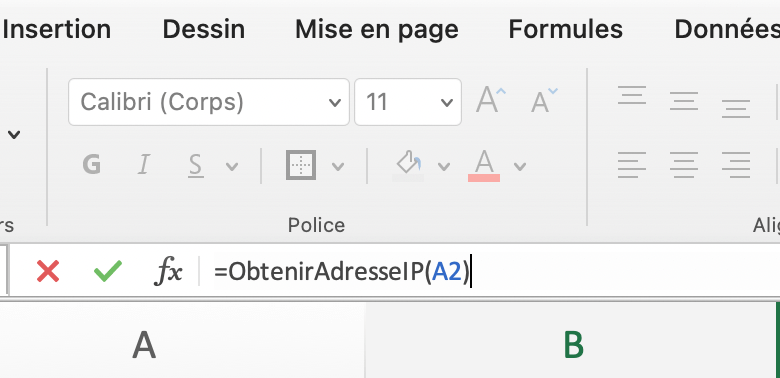

Macro Excel pour récupérer les adresses IP en masse à partir de noms de serveurs
Reçois le code source dans ta boite aux lettres.
En résumé, tu n’auras plus qu’à appeler une fonction Excel VBA ObtenirAdresseIP() qui fera le travail du ping à ta place.
Auteur
David
David MONTET Tutoriel Excel est un youtubeur passionné par Excel. Ingénieur en informatique de métier, il cumule +20 ans d'expérience professionnelle. Ingénieur en développement, c'est un gars sérieux 👔 qui ne se prend pas au sérieux 😜. Il aime par dessous tout t'aider à aller plus haut. Avec lui, tu es sûr de viser l'excellence.


